CÓMO
Vincular de forma dinámica elementos Lista y Calibre en la aplicación web Operations Dashboard
Resumen
Puede configurar los elementos de Operations Dashboard de muchas formas distintas. Es posible vincular de forma dinámica los elementos Lista, Mapa y Calibre entre sí. El objetivo es hacer clic en un atributo de la Lista y que el mapa haga zoom a la ubicación seleccionada. El elemento Calibre muestra el valor del campo definido para esos datos.
Procedimiento
Las instrucciones proporcionadas describen cómo vincular de forma dinámica los elementos Lista y Calibre en la aplicación web Operations Dashboard.
- En la aplicación Operations Dashboard, agregue los elementos Mapa, Calibre y Lista.
- En la configuración del elemento Lista, haga clic en Acciones > Agregar acción > Zoom.
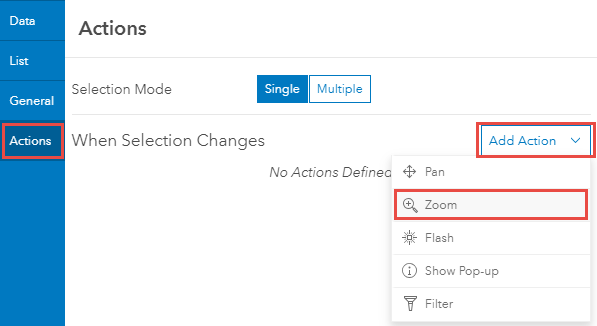
- Haga clic en Agregar objetivo para Zoom y seleccione el mapa.
- Haga clic en Agregar acción > Filtrar.
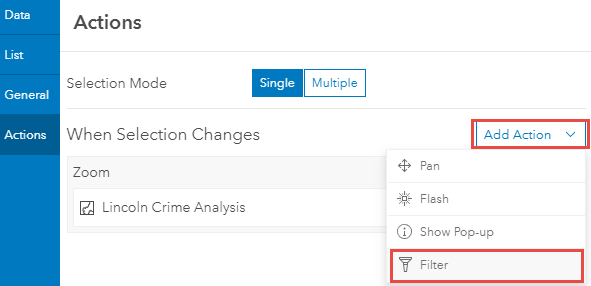
- Haga clic en Agregar objetivo y seleccione el elemento Calibre. Haga clic en Hecho.

- En el panel Calibre, haga clic en Configurar
 . Asegúrese de que las secciones Datos y Calibre tengan definida la información adecuada y haga clic en Hecho.
. Asegúrese de que las secciones Datos y Calibre tengan definida la información adecuada y haga clic en Hecho. - Guarde el cuadro de mando. Al hacer clic en un atributo de la lista, el mapa hace zoom a la ubicación del atributo seleccionado y el elemento Calibre muestra el valor definido en la configuración.
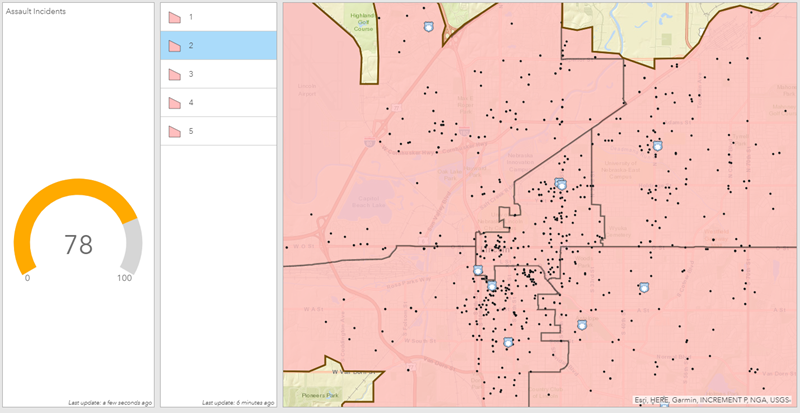
Id. de artículo: 000017843
Obtener ayuda de expertos en ArcGIS
Empieza a chatear ahora

